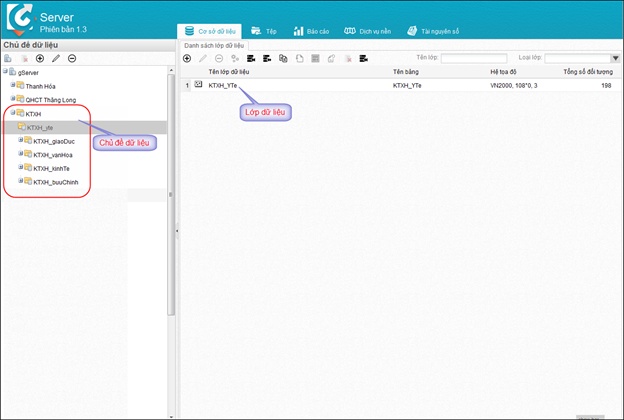Nhập dữ liệu nâng cao |
Chức năng hỗ trợ người dùng có thể nhập dữ liệu vào hệ thống cùng lúc cho nhiều tệp dữ liệu. Chức năng nhập dữ liệu hỗ trợ tạo lớp mới hoặc nhập bổ sung vào lớp dữ liệu đã tồn tại trong CSDL. Với chức năng này gServer đã có thể giúp người dùng không phải mất thời gian trong việc chọn từng tệp dữ liệu nguồn và cấu hình ánh xạ lại trường khi cập nhật dữ liệu bổ sung. Cấu trúc thư mục chứa các tệp dữ liệu có tối thiểu 1 cấp và tối đa 2 cấp, thư mục cấp 2 sẽ được tạo thành chủ đề cùng tên trong cơ sở dữ liệu, các tệp dữ liệu nguồn trong cùng thư mục sẽ được tạo thành lớp dữ liệu cùng một chủ đề và có tên trùng tên tệp. Nếu tên lớp dữ liệu đã tồn tại trong cơ sở dữ liệu, hệ thống tự động cập nhật bổ sung dữ liệu từ tệp vào lớp đã tồn tại.
Một số ưu điểm: Hỗ trợ người dùng có thể giảm bớt việc ánh xạ từng tên lớp với tệp tương ứng khi thực hiện cập nhật bổ sung đồng loạt. Nhưng đồng thời cũng yêu cầu các tệp dữ liệu nguồn cần phải có độ chính xác về tên, cấu trúc tuyệt đối.
Các bước thực hiện
1) Chọn chủ đề dữ liệu sau đó kích chọn biểu tượng chức năng nhập dữ liệu ![]() trên thanh công cụ.
trên thanh công cụ.
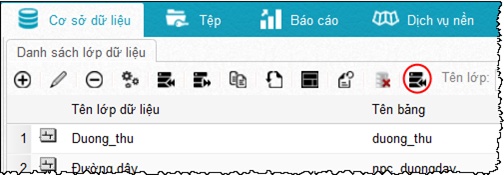
2) Hiện thị giao diện Thông tin dữ liệu: Cấu hình dữ liệu đầu vào.
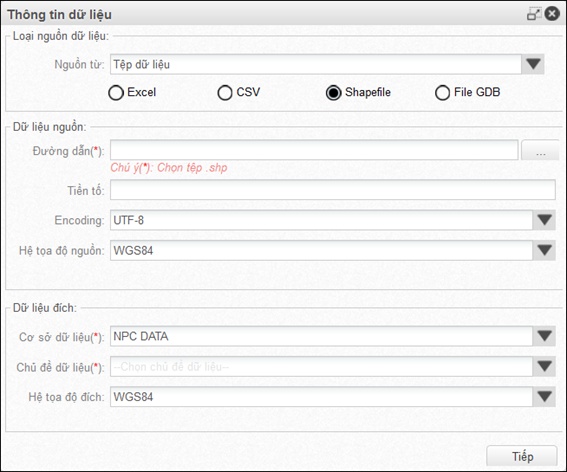
3) Cấu hình thông tin nhập dữ liệu (hình minh họa).
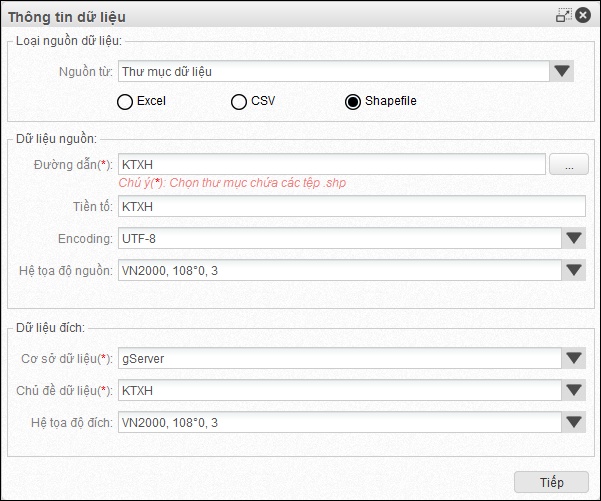
•Loại nguồn dữ liệu: có thể chọn một trong hai loại.
✓Thư mục dữ liêu: Chọn nguồn từ thư mục chứa nhiều tệp dữ liệu; định dạng tệp dữ liệu trong thư mục nguồn excel hoặc csv hoặc shapefile.
✓Tệp dữ liệu: Chọn nguồn là một tệp dữ liệu với định dạng tệp dữ liệu nguồn excel hoặc csv hoặc shapefile hoặc gdb.
•Dữ liệu nguồn
✓Đường dẫn: Tuy thuộc vào việc lựa chọn nguồn dữ liệu ở trên. Đường dẫn là đường dẫn thư mục nếu chọn nguồn dữ liệu là Thư mục dữ liệu ngược lại là đường dẫn tệp nếu nguồn dữ liệu là Tệp dữ liệu.
✓Tiền tố: Nhập chuỗi ký tự làm tiền tố cho chủ đề và lớp dữ liệu sẽ tạo trong cơ sở dữ liệu.
✓Encoding: Chọn UTF-8 nếu dữ liệu tệp nguồn thuộc mã unicode (Time New Roman hoặc Arial...), chọn TCVN nếu dữ liệu tệp nguồn thuộc mã TCVN3 (vn.Time..). Hệ thống sẽ tự động chuyển đổi dữ liệu về mã unicode khi lưu vào cơ sở dữ liệu.
✓Hệ tọa độ nguồn: chọn hệ tọa độ của dữ liệu trong tệp nguồn (WGS84, VN2000XY, VN2000BL).
•Dữ liệu đích
✓Cơ sở dữ liệu: chọn có sở dữ liệu lưu trữ trên máy chủ.
✓Chủ đề dữ liệu: Chọn chủ đề dữ liệu lưu trữ chủ đề hoặc lớp dữ liệu cần cập nhật.
✓Hệ tọa độ đích: Chọn hệ tọa độ của dữ liệu lưu trữ của lớp dữ liệu trong cơ sở dữ liệu (WGS84, VN2000XY, VN2000BL).
4) Kích chọn nút lệnh Tiếp, hiển thị giao diện Thông tin dữ liệu : Trên giao diện Thông tin dữ liệu bạn có thể thay đổi lại một số cấu hình cho từng lớp dữ liệu. Ví dụ như thay đổi tên bảng đích, có lựa chọn nhập dữ liệu không gian, bỏ nhập một số trường dữ liệu, thay đổi kiểu dữ liệu hoặc độ rộng của trường dữ liệu hoặc thay đổi ánh xạ giữa trường dữ liệu nguồn và trường dữ liệu đích.
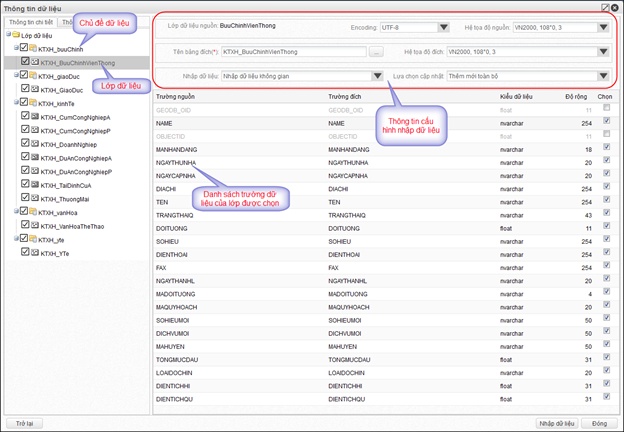
5) Kích chọn nút lệnh Nhập dữ liệu để bắt đầu tiến trình nhập dữ liệu vào cơ sở dữ liệu. Sau khi tiến trình nhập liệu thành công, bạn sẽ thấy trong cơ sở dữ liệu hiển thị như sau: